この記事では、PC版『Tomb Raider: The Last Revelation』をプレイする前にすべきことを紹介する。
- グラフィック修正
- ワイドスクリーン対応
- Xboxコントローラ対応
について書いている。
プレイする前にすべきこと
準備編
| dgVoodoo2 ※Latest stable version ※パスワードは配布ページに記載されている |
ダウンロード |
| Tomb Raider 2-3-4 Widescreen Patch | ダウンロード |
- それぞれを適当な場所に解凍する
作業編(dgVoodoo2)
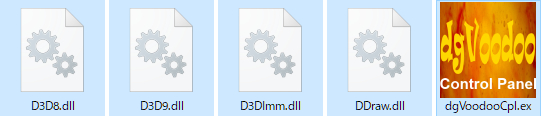
コピーするファイル
- “dgVoodooCpl.exe”と、”x86フォルダ”の中身をコピーする(上画像)
※”x86フォルダ”は”MSフォルダ”内にある - ↑を↓の場所にコピーする
- “dgVoodooCpl.exe”をダブルクリックすれば設定画面が開くが、特に弄るものはない
※「Resolution(訳:解像度)」が”Unforced”になっていることを確認しておくと良いかも
作業編(Tomb Raider 2-3-4 Widescreen Patch)
- “widescreen_tomb_raider_234.exe”をダブルクリックし、実行する
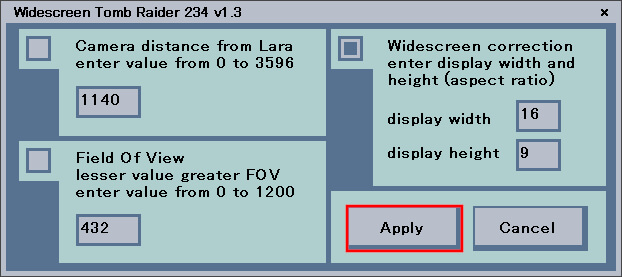
- “Camera distance”と”Field Of View”をクリックし、有効にする
※”Widescreen correction~”は不要 - “Apply”をクリックする

今回の場合は”tomb4.exe”になっている
- ゲームのインストール先を開く
場所(例):steamapps\common\Tomb Raider (IV) The Last Revelation - tomb4.exeをダブルクリックする
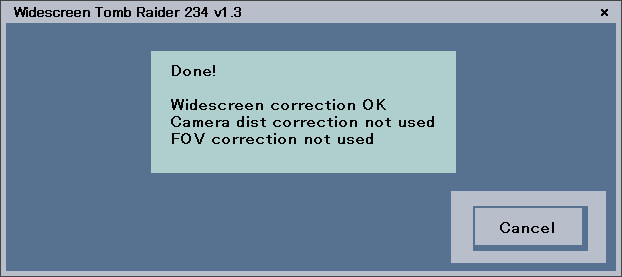
- “Done!”と表示されれば成功
- “Cancel”をクリックし、画面を閉じる
Xboxコントローラを使用する
※JoyToKeyやAntiMicroなどのフリーソフトを使用する
まずは元々のキー設定を確認する。
| Default Keys | 操作 |
| UP | 前に進む |
| DOWN | 後ろに下がる |
| LEFT | 左に移動する |
| RIGHT | 右に移動する |
| . | しゃがむ |
| / | ダッシュ |
| SHIFT | 歩く |
| ALT | 跳ぶ |
| CTRL | アクション(or 決定) ※縁を掴んだり、ボタン入力したり、銃を撃ったりなど |
| SPACE | 銃を抜く/戻す |
| , | ケミカルライト |
| PAD0 | 視点操作 |
| END(or UP+DOWN) | ローリング ※重要 |
| ESC | インベントリ(メニュー)を開く |
| P | メインメニューを開く |
↓のように設定すると今風のアクションゲームっぽく遊べる。
| Default Keys | Xboxコントローラ |
| UP | 左スティック上 |
| DOWN | 左スティック下 |
| LEFT | 左スティック左 |
| RIGHT | 左スティック右 |
| . | Bボタン |
| / | 右スティック上 |
| SHIFT | RT |
| ALT | Aボタン |
| CTRL | Xボタン |
| SPACE | Yボタン |
| , | 十字キーの上 |
| PAD0 | LT |
| UP+DOWN | 左スティックの押し込み |
| ESC | メニューボタン(左) |
| P | メニューボタン(右) |
まとめ
以上、”【PC】『Tomb Raider: The Last Revelation』をプレイする前にすべきこと”でした。



